Sharp PN-E703 Manual del usuario
Página 19
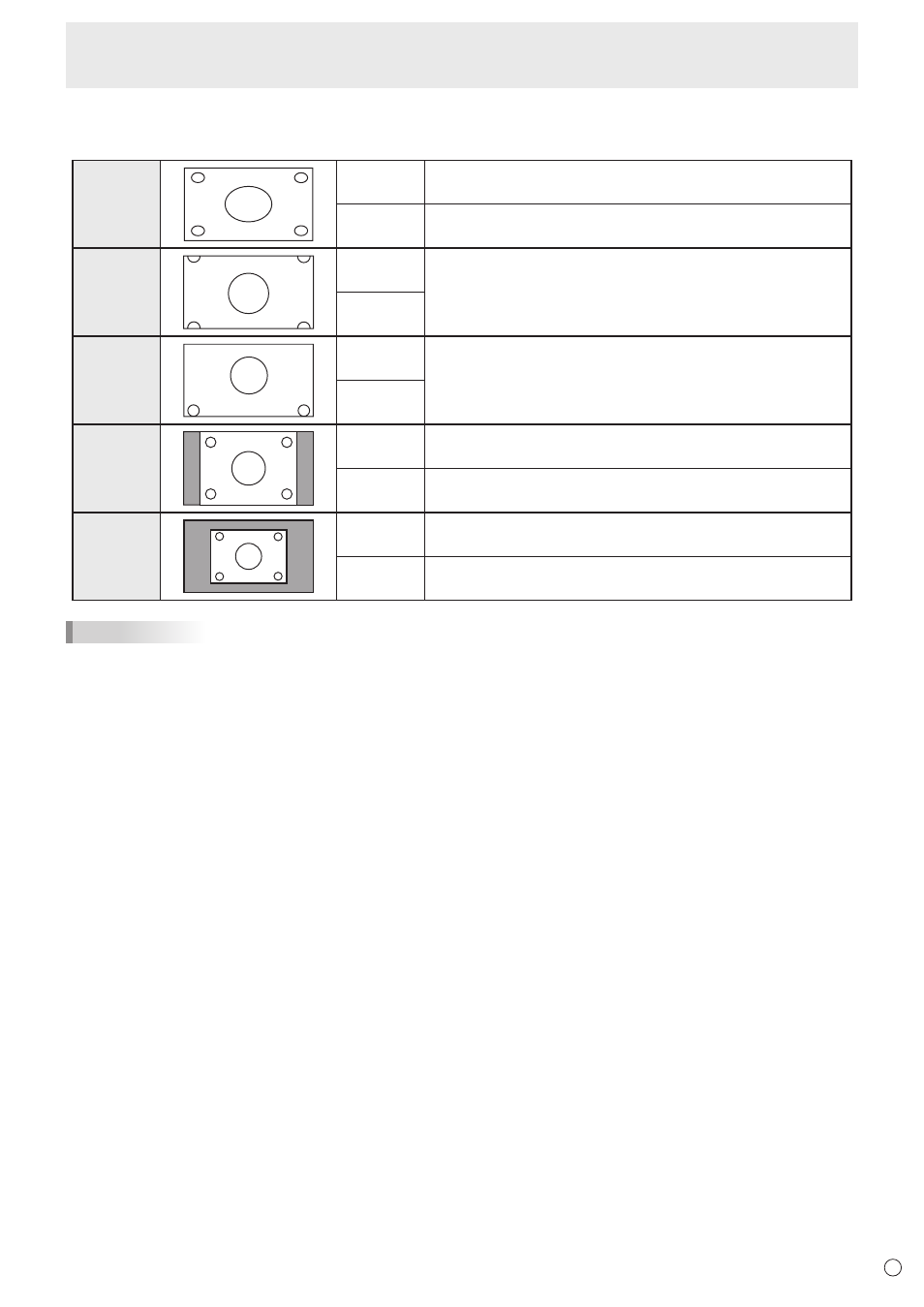
19
S
Utilización básica
n
Cambio del tamaño de la pantalla
Aunque se cambie el tamaño de la pantalla, la imagen podría permanecer igual dependiendo de la señal de entrada.
WIDE
<ANCHO>
Entrada de
PC
Muestra la imagen de modo que rellene la totalidad de la pantalla.
Entrada de
AV
Una imagen con una relación de aspecto 4:3 se estirará para
rellenar la totalidad de la pantalla.
ZOOM 1
Entrada de
PC
Una imagen con una relación de aspecto 4:3 se ampliará para
rellenar la totalidad de la pantalla sin cambiar la relación de
aspecto. Los bordes de la imagen podrían cortarse.
Entrada de
AV
ZOOM 2
Entrada de
PC
Utilice este tamaño si ZOOM 1 corta los subtítulos.
Entrada de
AV
NORMAL
Entrada de
PC
Muestra la imagen de modo que rellene la pantalla sin cambiar la
relación de aspecto de las señales de entrada.
Entrada de
AV
Muestra la imagen completa con la relación de aspecto 4:3 sin
cambiar la relación.
Dot by Dot
<Punto x
punto>
Entrada de
PC
Muestra los puntos de las señales de entrada procedentes del PC
conectado como puntos correspondientes en la pantalla.
Entrada de
AV
Muestra los puntos de las señales de entrada como puntos
correspondientes en la pantalla.
CONSEJOS
• El uso del cambio de tamaño de la pantalla o de las funciones de visualización de pantalla doble de este monitor para
comprimir o ampliar la pantalla para visualización comercial o pública en establecimientos como pueden ser bares u hoteles
podría infringir los derechos de los creadores, protegidos por las leyes de la propiedad intelectual, así que tenga cuidado a
este respecto.
• Cuando se establezca “Enlarge” (Aumentar), el tamaño de la pantalla se fijará en el modo “WIDE” <ANCHO>.
• Cuando se seleccione la visualización de pantalla doble, el tamaño de la pantalla no podrá cambiarse.
• El aspecto del vídeo original podría cambiar si selecciona un tamaño de pantalla con una relación de aspecto diferente de la
de la imagen original (por ej., emisión de TV o entrada de vídeo de un equipo externo).
• Cuando se visualice una imagen no ancha normal (4:3) con la pantalla completa utilizando la función de cambio de tamaño
de la pantalla de este monitor, los bordes de la imagen podrían cortarse o aparecer distorsionados. Si desea respetar las
intenciones de los creadores, establezca el tamaño de la pantalla en “NORMAL”.
• Cuando reproduzca software comercial, partes de la imagen (como, por ejemplo, los subtítulos) podrían aparecer cortadas.
En este caso, seleccione el tamaño óptimo de la pantalla utilizando la función de cambio de tamaño de la pantalla de
este monitor. Con cierto software, podrían producirse ruido o distorsiones en los bordes de la pantalla. Esto se debe a las
características del software y no constituye un mal funcionamiento.
• Dependiendo del tamaño de imagen original, podrían aparecer bandas negras en los bordes de la pantalla.